越来越多的企业和组织开始采用更加高效、直观的方式来进行会议沟通。尤其是在需要多人参与讨论的情况下,传统的小型显示器已经难以满足需求,因此将个人电脑或移动设备上的内容通过无线或有线的方式投射到更大尺寸的电视屏幕上成为了一种趋势。这种大屏幕显示不仅能够确保每位参会者都能清晰地看到演示文稿、数据图表等信息,而且还促进了信息共享与团队协作,提高了会议效率。
AirDroid Cast的TV版本支持无线投屏和airplay投屏两种模式,前者不仅能在局域网内投屏,还可以远程投屏。

在安卓电视安装AirDroid Cast的TV版本,打开软件后,左侧是带9位数投屏码的无线投屏,右侧是苹果的AirPlay投屏。本篇着重讲解无线投屏方法。

下载AirDroid Cast | 强大的投屏&控制工具下载AirDroid Cast安卓、iOS、Windows、Mac客户端,将安卓和iOS手机屏幕投屏到电脑,用于远程教学,远程会议,游戏直播,在线演示等场景。也可直接通过Windows或Mac电脑控制安卓和iOS设备。![]() https://www.airdroid.cn/download/airdroid-cast/?utm_source=CSDN&utm_medium=article250213&utm_campaign=lukeAirDroid Cast价格 | 解锁高级会员功能AirDroid Cast,具备强大的远程投屏、控制移动设备功能,让您轻松实现电脑与安卓、iOS设备连接的无缝接洽。
https://www.airdroid.cn/download/airdroid-cast/?utm_source=CSDN&utm_medium=article250213&utm_campaign=lukeAirDroid Cast价格 | 解锁高级会员功能AirDroid Cast,具备强大的远程投屏、控制移动设备功能,让您轻松实现电脑与安卓、iOS设备连接的无缝接洽。![]() https://www.airdroid.cn/pricing/airdroid-cast/?utm_source=CSDN&utm_medium=article250213&utm_campaign=luke
https://www.airdroid.cn/pricing/airdroid-cast/?utm_source=CSDN&utm_medium=article250213&utm_campaign=luke
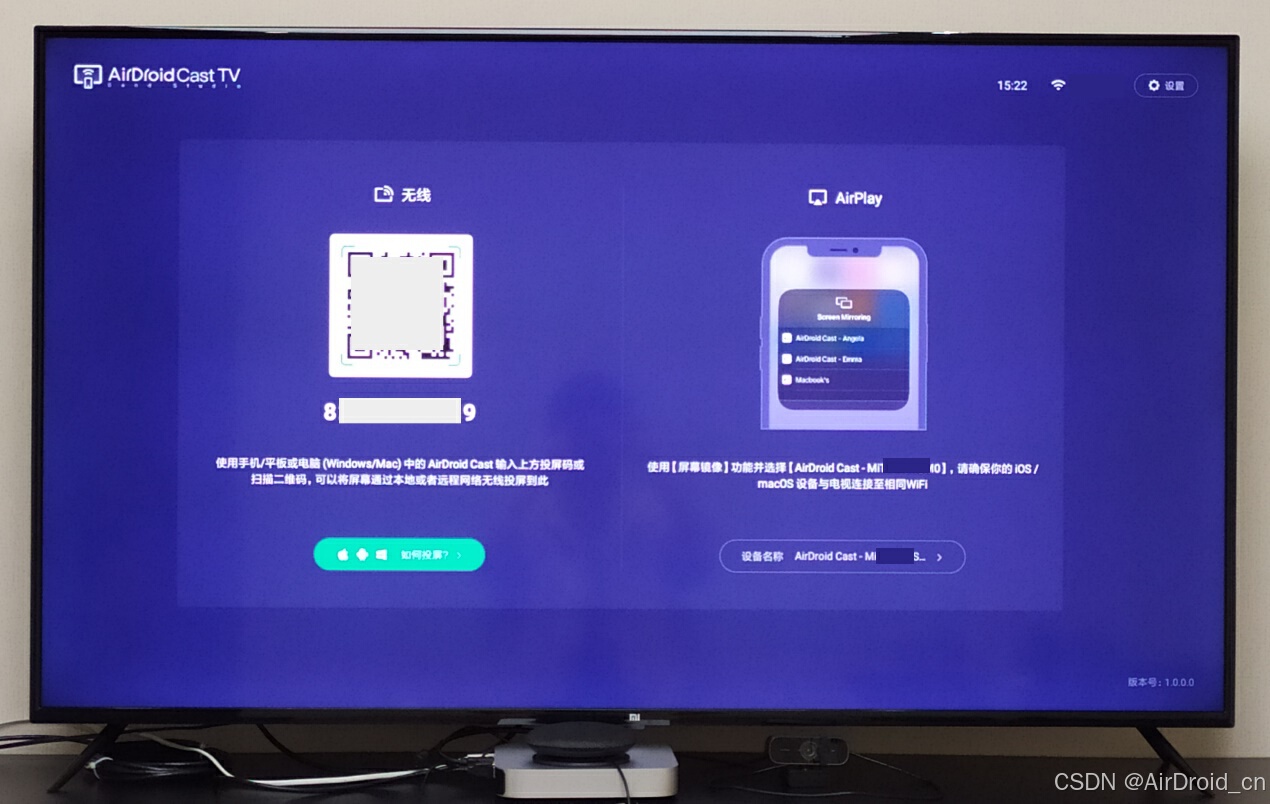
在笔记本电脑上安装AirDroid Cast客户端,打开软件后,点击【投出】,然后在空格内填写电视上的9位数投屏码即可。注意,如果要远程投屏,需要登录AirDroid Cast的高级会员。如果只是近距离投屏,那么将电脑和安卓电视连接同一WiFi即可投屏。
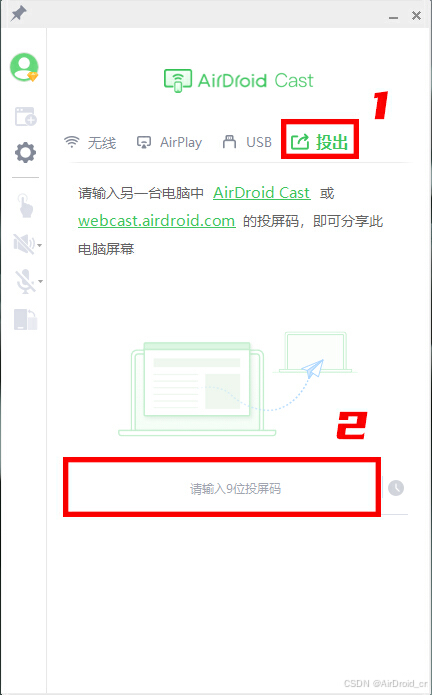
在笔记本上安装AirDroid Cast客户端的投屏相对稳定,但这种投屏会将电脑屏幕的所有内容都投射到安卓电视屏幕上,例如乱糟糟的电脑桌面,或者在电脑桌面上打开了的重要文件都会被看到,所以使用之前要检查电脑内已经打开的内容是否适合展示。

如果不想将电脑内的全部内容置于如此“风险”环境下,你可以不安装AirDroid Cast客户端,转而使用AirDroid Cast的网页版投屏,让指定内容投屏,电脑切换界面也不影响原本的投屏内容,接收端也看不到指定内容外的其他界面和操作。
如何使用AirDroid Cast的网页版投屏?
第一步,跟前文提到的一样,在电视上安装AirDroid Cast TV版本。
第二步,在笔记本电脑打开即将要投屏的内容,例如某个网页、某个软件、某份文档。然后在chrome或edge浏览器里打开webcast.airdroid.com,将界面切换至【投出屏幕】,然后将电视上的9位数投屏码填写好。
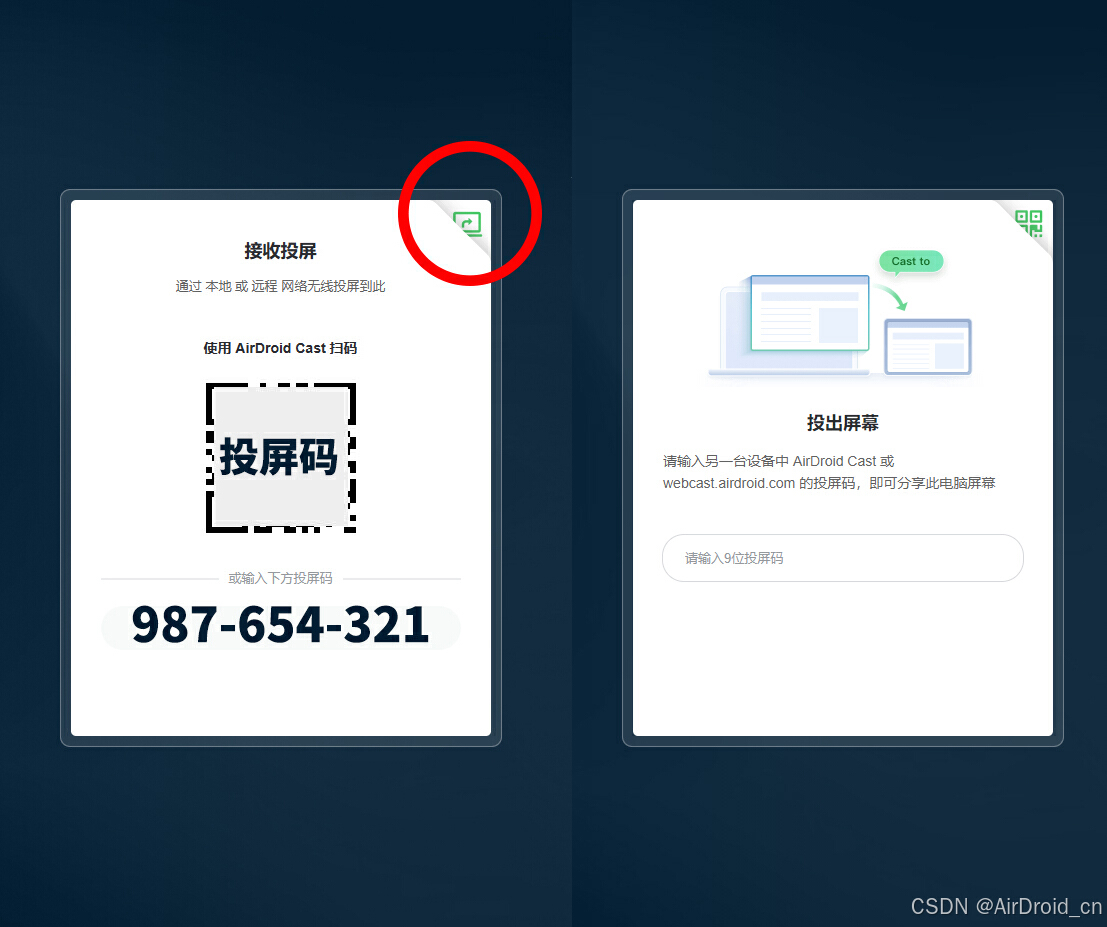
提示:如果远程投屏,需要提前登录高级账号。如果不是远程投屏,电脑和电视要连接相同WiFi。

第三步,在电视上允许投屏。
第四步,在笔记本电脑上,选择要投出去的画面内容,然后点击【分享】。

投屏过程中,如果要切换投屏的指定内容,需要返回webcast.airdroid.com,点击功能栏的第二个按钮,然后在选项卡里更换内容。
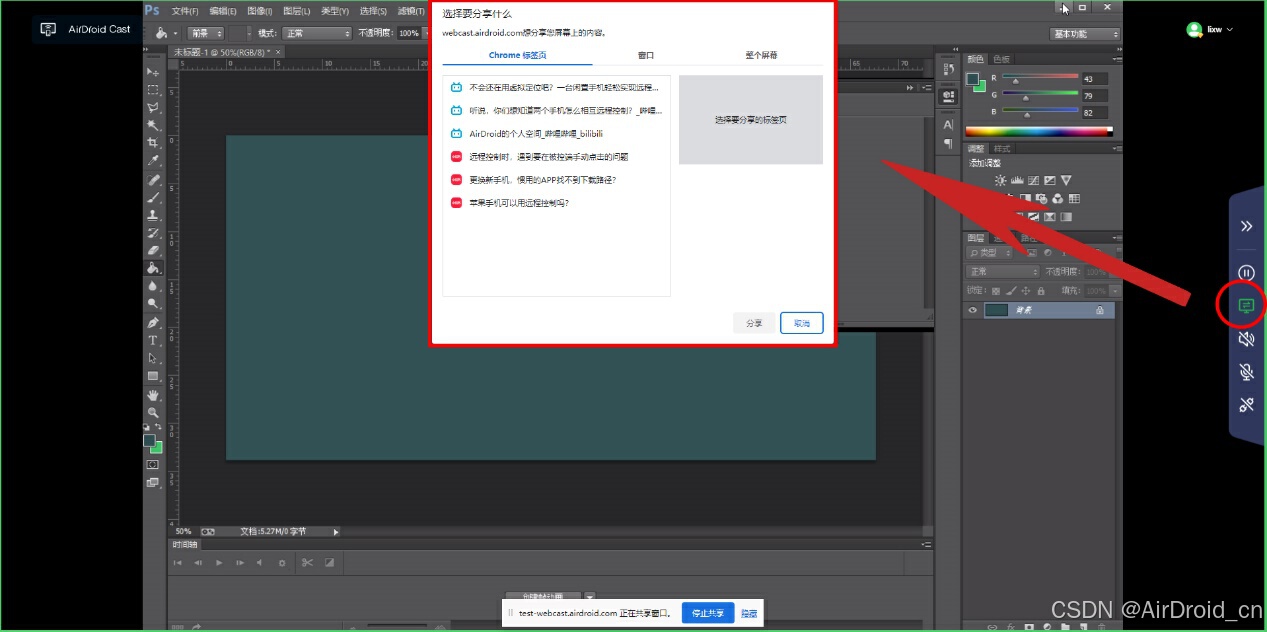
























 1130
1130

 被折叠的 条评论
为什么被折叠?
被折叠的 条评论
为什么被折叠?








